文章詳情頁
win11家庭版開啟遠程桌面教程
瀏覽:6日期:2022-12-31 11:20:07
眾所周知,Windows系統總是有多個不同的版本,win11也不例外,同樣包括了家庭版和專業版,那么win11家庭版和專業版哪個好呢,其實總體而言是專業版更好。
win11家庭版開啟遠程桌面教程:1、首先,我們需要先下載安裝一款遠程桌面的軟件。
2、接著進入設置左邊的“隱私和安全性”
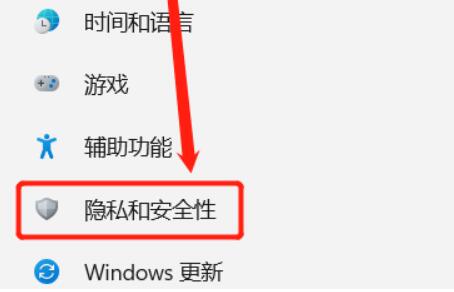
3、然后打開Windows防火墻,點開左邊的“高級設置”
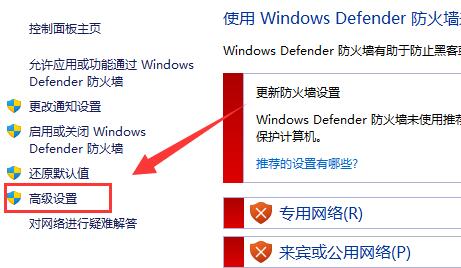
4、進入后,點擊左上角“入站規則”

5、然后點擊右邊的“新建規則”

6、隨后我們創建一個“端口”規則。

7、再選擇“TCP”,選擇“特定本地端口3389”
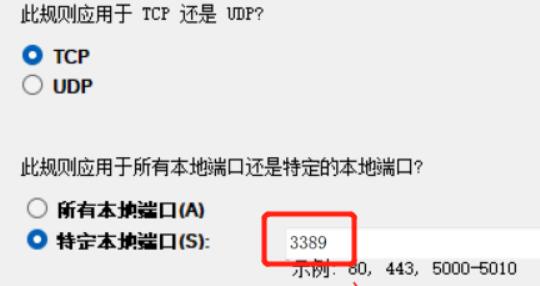
8、隨后選擇“允許連接”,進入下一步。
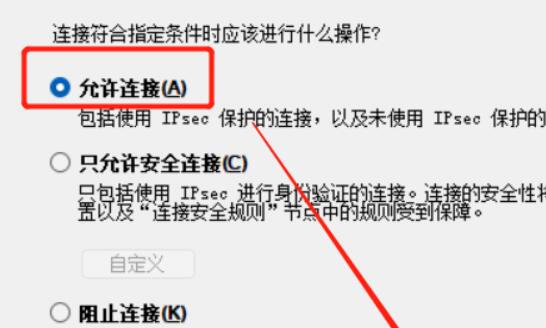
9、下面的設置保持默認即可。
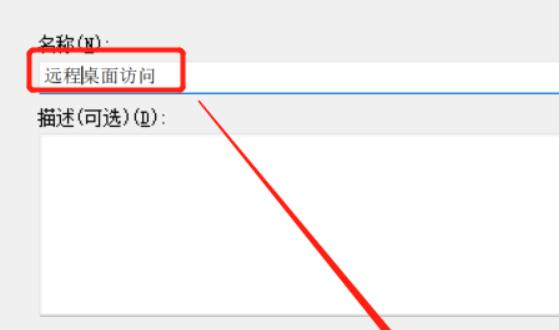
10、創建防火墻規則后,我們右鍵此電腦,打開“管理”

11、再進入左邊欄的“服務”列表。
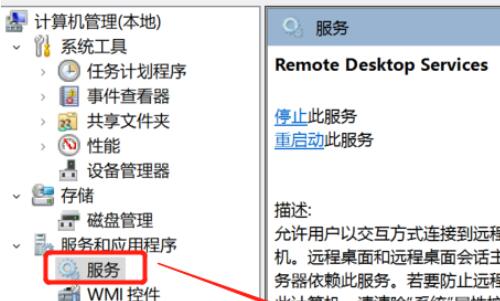
12、最后開啟其中的“remote desktop services”服務即可。
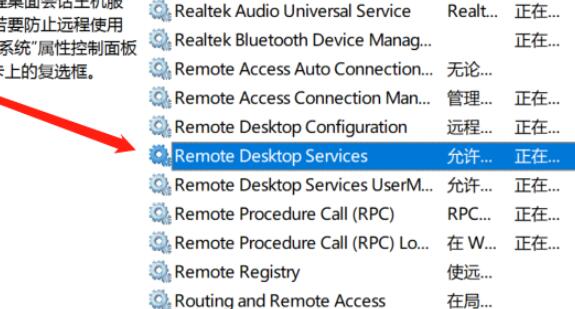
相關文章:家庭版怎么升級專業版
如果沒有第三方遠程桌面軟件是不能遠程聯機的。
以上就是win11家庭版開啟遠程桌面教程的全部內容,望能這篇win11家庭版開啟遠程桌面教程可以幫助您解決問題,能夠解決大家的實際問題是好吧啦網一直努力的方向和目標。
上一條:win11開啟超級管理員教程下一條:win11家庭版和專業版對比
相關文章:
1. 請盡快升級: Ubuntu 18.04 LTS 和 Linux Mint 19.x 發行版將于 4 月停止支持2. 統信UOS怎么增加刪除字體? UOS系統添加移除字體的技巧3. 蘋果macOS Ventura 13.3 首個 Public Beta 測試版本發布4. mac文本怎么添加快捷短語? mac電腦添加快捷文本短語的技巧5. Win11 USB接口不能用怎么辦? Win11電腦USB接口沒反應的解決辦法6. 微軟規劃提升 Win10 / Win11圖形和音頻驅動質量7. 收到Win11推送了嗎?微軟要對Win11首個正式版強制升級了!8. 關于linux(ubuntu 18.04) 中idea操作數據庫失敗的問題9. 樹莓派64位系統安裝libjasper-dev顯示無法定位軟件包問題10. Ubuntu 20.04.2 發布,包括中國版的優麒麟
排行榜

 網公網安備
網公網安備